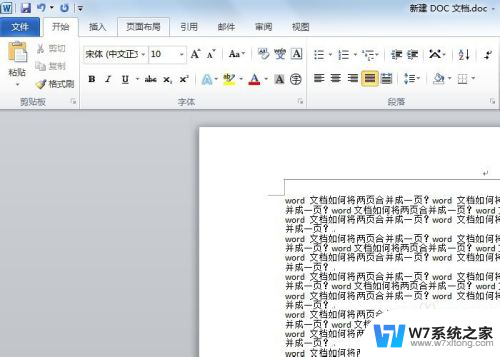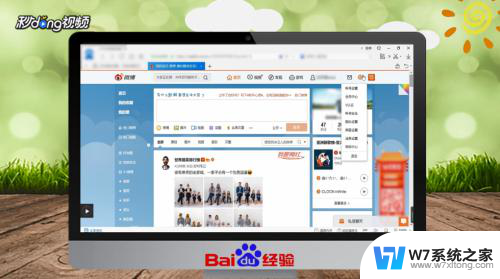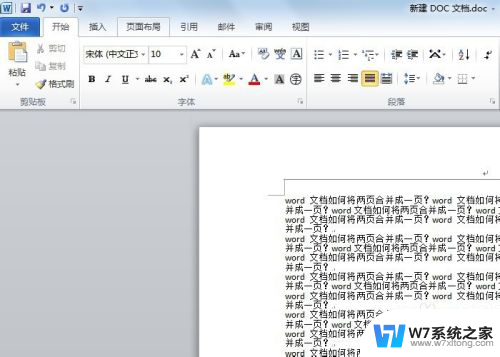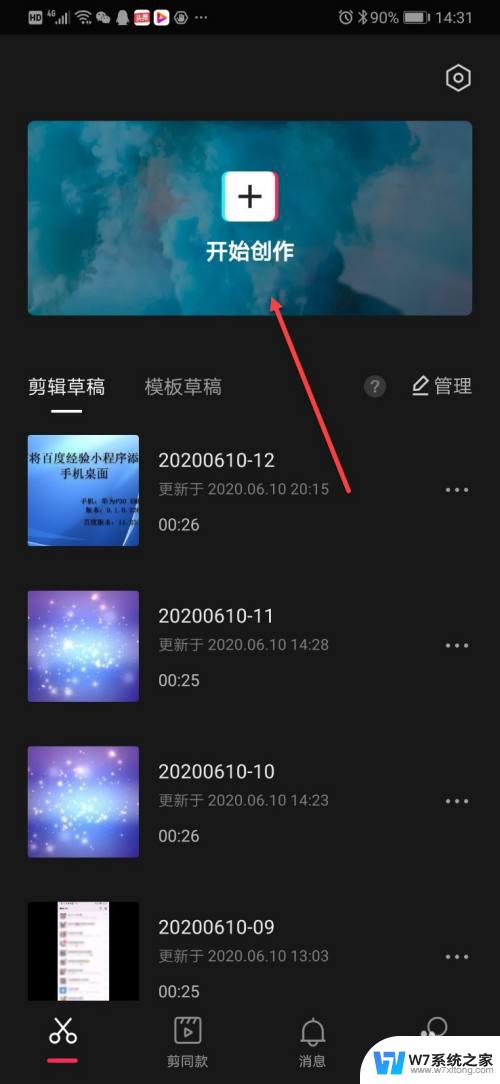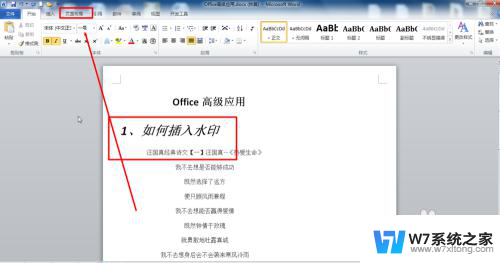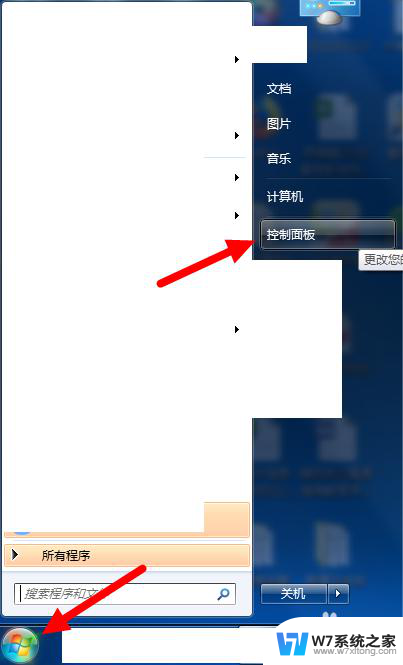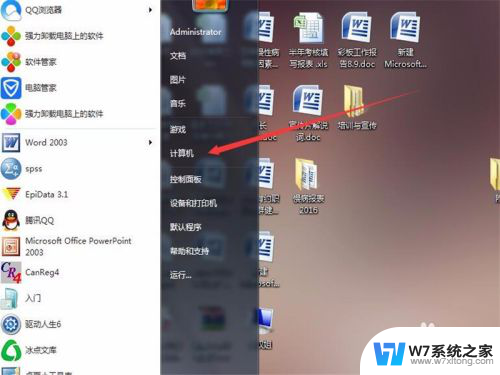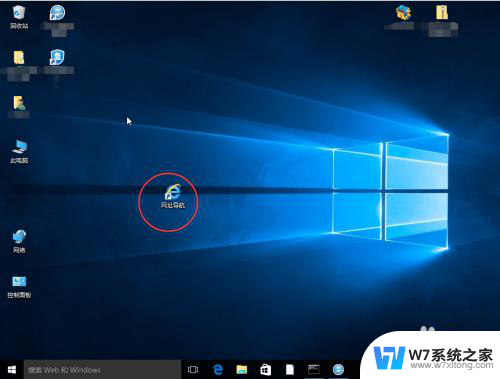剪映水印怎么去掉 电脑剪映专业版怎么消除水印
更新时间:2024-09-12 10:58:54作者:yang
近年来随着视频剪辑软件的普及和应用,剪映作为一款功能强大且易于上手的视频编辑工具备受用户青睐,对于许多用户来说,剪映水印却成为了一个不可忽视的问题。在使用电脑剪映专业版时,如何去除水印成为了许多用户关注的焦点之一。针对这一问题,我们有必要探讨一下在电脑剪映专业版中如何有效消除水印的方法。
步骤如下:
1.打开剪映专业版,点击“开始创作”;
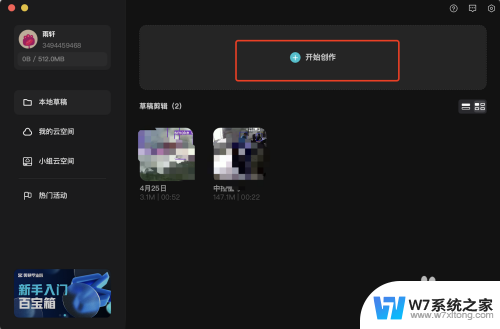
2.打开剪映操作界面,点击导入素材;
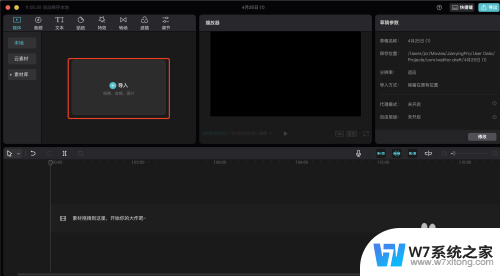
3.选中视频,点击打开;
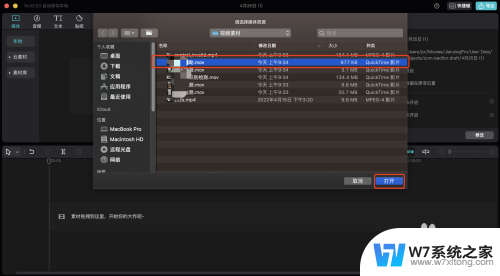
4.把视频素材拖入时间轴上,也可以点击视频右下角“+”号,将视频添加到轨道;
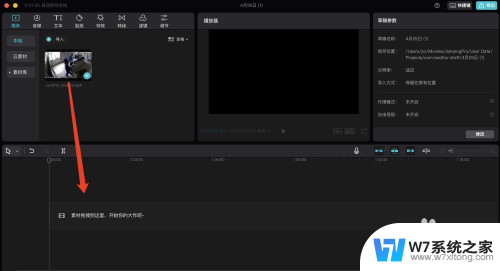
5.在“特效”>“基础”选项中选择模糊,将模糊特效直接拖到第一个视频中,然后第一个视频整个画面都被打上了模糊效果。也可以选择马赛克代替模糊特效;
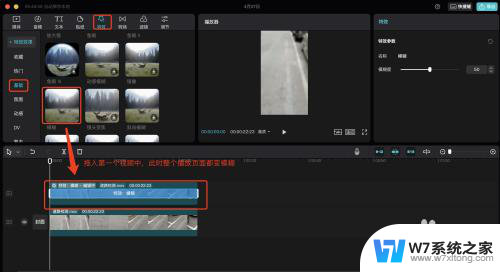
6.然后选中第一个视频,在最右边的面板中,切换到蒙版。随便选中一个,这里就选择矩形,调整矩形大小和角度即可。
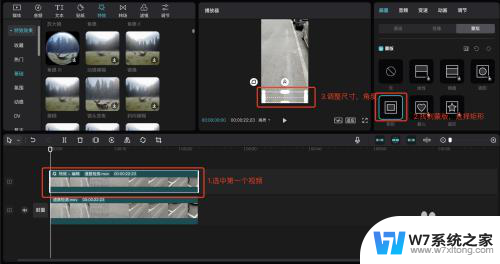
7.最后,点击导出,完成修改;
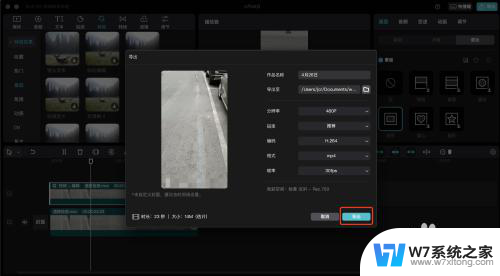
以上就是如何去掉剪映水印的全部内容,如果您遇到了这种情况,您可以按照以上方法解决,希望这些方法能够对您有所帮助。